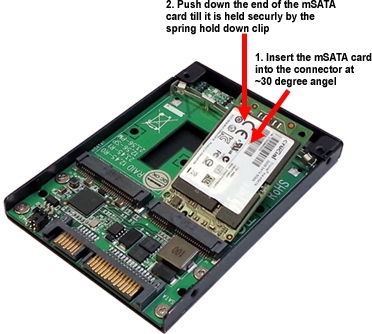మీ ఆపరేటింగ్ సిస్టమ్ లోడ్ చేయకపోతే, మీ ప్రధాన పని కారణం గుర్తించడం మరియు వీలైతే దాన్ని తొలగించడం. రెండు సాధ్యమైన దృశ్యాలు ఉన్నాయి: కంప్యూటర్ హార్డ్వేర్కు నష్టం మరియు ఏదైనా భాగాన్ని భర్తీ చేయవలసిన అవసరం లేదా సిస్టమ్ క్రాష్, ఇది సాధారణ రోల్బ్యాక్ ద్వారా పరిష్కరించబడుతుంది. లోపానికి కారణమేమిటో ఎలా నిర్ణయించాలో మరియు సమస్యను ఎలా పరిష్కరించాలో పరిశీలించండి.
హెచ్చరిక!
కంప్యూటర్కు హాని జరగకుండా మీరు పైన పేర్కొన్నవన్నీ పూర్తిగా అర్థం చేసుకుంటేనే ఈ క్రింది చర్యలన్నీ గట్టిగా సిఫార్సు చేయబడతాయి.
పిసిని ఆన్ చేసిన తర్వాత, ఏమీ జరగదు
కంప్యూటర్ను ఆన్ చేసిన తర్వాత ఏమీ జరగకపోతే మరియు మీరు OS ని లోడ్ చేసే విధానాన్ని చూడకపోతే, అప్పుడు చాలావరకు సమస్య పరికరంలోని కొన్ని భాగాల పనిచేయకపోవడం. మొదటి దశ కంప్యూటర్ యొక్క అన్ని భాగాలు అనుసంధానించబడి ఉన్నాయో లేదో తనిఖీ చేయడం. ఇది చేయుటకు, నెట్వర్క్ నుండి కంప్యూటర్ను డిస్కనెక్ట్ చేయండి మరియు వెనుక గోడపై టోగుల్ స్విచ్ ఉపయోగించి విద్యుత్ సరఫరాను డిస్కనెక్ట్ చేయండి. కేసు తెరవండి.
కారణం 1: హార్డ్ డ్రైవ్ వైఫల్యం
పై దశలను చేసిన తర్వాత సమస్య కనిపించకపోతే, మేము హార్డ్ డ్రైవ్ను తనిఖీ చేయడానికి ముందుకు వెళ్తాము. చాలా తరచుగా, సమస్యకు కారణం మీడియా వైఫల్యం. భాగాన్ని మరొక కంప్యూటర్కు కనెక్ట్ చేయడం ద్వారా మాత్రమే మీరు దాని పనితీరును తనిఖీ చేయవచ్చు. మూడు దృశ్యాలు ఉన్నాయి.

ఎంపిక 1: మరొక కంప్యూటర్ మరియు విండోస్ బూట్ల ద్వారా HDD కనుగొనబడింది
అంతా చాలా బాగుంది! మీ హార్డ్ డ్రైవ్ పనిచేస్తోంది మరియు సమస్య దానిలో లేదు.
ఎంపిక 2: HDD కనుగొనబడింది, కాని విండోస్ బూట్ అవ్వదు
ఈ సందర్భంలో, మీరు చెడు రంగాల కోసం డిస్క్ను తప్పక తనిఖీ చేయాలి. ప్రత్యేక క్రిస్టల్ డిస్క్ సమాచారం ప్రోగ్రామ్ను ఉపయోగించి మీరు దీన్ని చేయవచ్చు. ఇది పూర్తిగా ఉచితం మరియు మీ హార్డ్ డ్రైవ్ యొక్క పూర్తి నిర్ధారణను నిర్వహించడానికి మీకు సహాయపడుతుంది. దీన్ని అమలు చేయండి మరియు వంటి వస్తువులపై శ్రద్ధ వహించండి తిరిగి కేటాయించిన రంగాలు, అస్థిర రంగాలు, ప్రాణాంతక రంగ లోపాలు. ఈ వస్తువులలో కనీసం ఒకదానిని పసుపు రంగులో హైలైట్ చేస్తే, అప్పుడు చెడు రంగాలు ఉన్నాయి మరియు వాటిని పరిష్కరించాల్సిన అవసరం ఉంది.
ఇవి కూడా చూడండి: చెడు రంగాల కోసం హార్డ్ డ్రైవ్ను ఎలా తనిఖీ చేయాలి

చెడు బ్లాక్లను పునరుద్ధరించడానికి, అమలు చేయండి కమాండ్ లైన్ నిర్వాహకుడి తరపున. దీన్ని చేయడానికి, కీ కలయికను ఉపయోగించండి విన్ + x సందర్భ మెనుని తెరిచి తగిన అంశాన్ని ఎంచుకోండి.
ఇవి కూడా చూడండి: విండోస్ 8 లో కమాండ్ ప్రాంప్ట్ తెరవడానికి 4 మార్గాలు

అప్పుడు కింది ఆదేశాన్ని నమోదు చేయండి:
chkdsk c: / r / f
పత్రికా ఎంటర్. సిస్టమ్ రీబూట్ నుండి కోలుకోవాలని మీరు ప్రాంప్ట్ చేయబడతారు. నమోదుYమళ్ళీ క్లిక్ చేయండి ఎంటర్. ఆ తరువాత, మీ కంప్యూటర్ను పున art ప్రారంభించండి.
ఇవి కూడా చూడండి: హార్డ్ డ్రైవ్ యొక్క చెడు రంగాలను ఎలా పరిష్కరించాలి

ఎంపిక 3: మరొక కంప్యూటర్ ద్వారా HDD కనుగొనబడలేదు
ఇది చెత్త ఎంపిక. ఈ సందర్భంలో, మీరు క్రొత్త హార్డ్డ్రైవ్ను కొనుగోలు చేయాల్సి ఉంటుంది, ఎందుకంటే పాతది చాలావరకు పునరుద్ధరించబడదు. మీరు ఏదైనా చేసే ముందు, ఒక సేవా కేంద్రాన్ని సంప్రదించండి. మీ హార్డ్ డ్రైవ్ ఇప్పటికీ పని స్థితికి తిరిగి రావచ్చు. లేకపోతే, భర్తీ సేవలను తీసుకోవటానికి మరియు అందించడానికి ఏ డ్రైవ్ ఉత్తమం అని వారు మీకు సిఫారసు చేస్తారు.
కారణం 2: కొన్ని భాగాలు కనెక్ట్ కాలేదు
మీ హార్డ్ డ్రైవ్ పనిచేస్తుంటే, ఈ క్రింది భాగాలను తనిఖీ చేయండి:
- హార్డ్ డిస్క్ పవర్ కేబుల్
- హార్డ్ డ్రైవ్ మరియు మదర్బోర్డును కలిపే కేబుల్;
- మెమరీ గుణకాలు కనెక్టర్లలో గట్టిగా కూర్చున్నాయా?

కారణం 3: మదర్బోర్డు వైఫల్యం
పై చర్యలకు ఫలితం లేనట్లయితే, విషయం కేబుల్స్ మరియు హార్డ్ డ్రైవ్లో కాదు, మదర్బోర్డులో ఉంటుంది. అటువంటి సమస్యను నిపుణులకు అప్పగించడం మరియు కంప్యూటర్ను సేవా కేంద్రానికి తీసుకెళ్లడం మంచిది.

సిస్టమ్ బూట్ చేయడానికి ప్రయత్నిస్తుంది, కానీ ఏమీ బయటకు రాదు
మీరు పిసిని ఆన్ చేసి, సిస్టమ్ బూట్ చేయడానికి ప్రయత్నిస్తున్న సంకేతాలను చూస్తే, ఇది గొప్ప సంకేతం. ఈ సందర్భంలో, మీరు ఖర్చులను నివారించవచ్చు మరియు సమస్యను మీరే పరిష్కరించవచ్చు.
కారణం 1: explor.exe ప్రారంభ లోపం
సిస్టమ్ బూట్ అయితే, మీరు బ్లాక్ స్క్రీన్ మరియు కర్సర్ మాత్రమే చూస్తే, ఎక్స్ప్లోరర్.ఎక్స్ ప్రాసెస్ ప్రారంభించిన సమయంలో సమస్య తలెత్తింది, ఇది గ్రాఫికల్ షెల్ లోడ్ చేయడానికి బాధ్యత వహిస్తుంది. ఇక్కడ మీరు మీ అభీష్టానుసారం ప్రక్రియను మాన్యువల్గా ప్రారంభించవచ్చు లేదా సిస్టమ్ను వెనక్కి తీసుకోవచ్చు.
ఇవి కూడా చూడండి: విండోస్ 8 ని లోడ్ చేస్తున్నప్పుడు బ్లాక్ స్క్రీన్

కారణం 2: సిస్టమ్ వైఫల్యం
బహుశా, కంప్యూటర్ చివరిగా ఆపివేయబడినప్పుడు, ఏదో తప్పు జరిగింది మరియు తీవ్రమైన సిస్టమ్ క్రాష్ సంభవించింది. ఈ సందర్భంలో, మీరు రికవరీ చేయడానికి ప్రయత్నించవచ్చు. దీన్ని చేయడానికి, PC ని ఆపివేసి, ఆపై దాన్ని మళ్లీ ప్రారంభించండి. బూట్ సమయంలో, మీరు కీని ఉపయోగించి రికవరీ మోడ్లోకి ప్రవేశించాల్సిన అవసరం ఉంది F8 (కొన్నిసార్లు కలయికలు షిఫ్ట్ + ఎఫ్ 8). అప్పుడు తగిన మెను ఐటెమ్ను ఉపయోగించి బ్యాకప్ను ప్రారంభించండి మరియు ప్రక్రియ పూర్తయ్యే వరకు వేచి ఉండండి. ప్రతిదీ సరిగ్గా జరిగితే, మీరు సిస్టమ్తో పనిచేయడం కొనసాగించవచ్చు.
ఇవి కూడా చూడండి: విండోస్ 8 ను ఎలా పునరుద్ధరించాలి

కారణం 3: సిస్టమ్ ఫైళ్ళకు నష్టం
సిస్టమ్ యొక్క రోల్బ్యాక్ సహాయం చేయకపోతే, చాలావరకు, ముఖ్యమైన సిస్టమ్ ఫైల్స్ దెబ్బతిన్నాయి, దీని వలన OS బూట్ చేయబడదు. ఈ అభివృద్ధితో, సేఫ్ మోడ్కు మారండి. మీరు కీని ఉపయోగించి దీన్ని చేయవచ్చు F8.
ఇవి కూడా చూడండి: సేఫ్ మోడ్ విండోస్ 8 కి ఎలా మారాలి
బూటబుల్ మీడియా ఇప్పుడు అవసరం. దీన్ని పరికరంలో చొప్పించి డైలాగ్ బాక్స్కు కాల్ చేయండి "రన్" కీ కలయికను ఉపయోగించి విన్ + ఆర్. ఫీల్డ్లో కింది ఆదేశాన్ని ఎంటర్ చేసి క్లిక్ చేయండి "సరే":
sfc / scannow
అందువల్ల, మీరు అన్ని ఫైళ్ళను తనిఖీ చేస్తారు మరియు వాటిలో ఏదైనా దెబ్బతిన్నట్లయితే, బూటబుల్ USB ఫ్లాష్ డ్రైవ్ నుండి పునరుద్ధరించండి.

కారణం గుర్తించబడలేదు
కారణాన్ని స్థాపించడం సాధ్యం కాకపోతే, లేదా పై చర్యలు ఫలితాన్ని ఇవ్వకపోతే, అప్పుడు మేము చివరి, అత్యంత ప్రభావవంతమైన పద్ధతికి వెళ్తాము - వ్యవస్థను తిరిగి ఇన్స్టాల్ చేస్తాము. దీన్ని చేయడానికి, మీరు ఇన్స్టాలేషన్ మీడియాను ఇన్సర్ట్ చేయాలి మరియు బూట్ సమయంలో, బూట్ ప్రాధాన్యతను సెట్ చేయడానికి BIOS కి మారండి. తరువాత, మైక్రోసాఫ్ట్ మీ కోసం సంకలనం చేసిన సూచనలను అనుసరించండి.
ఇవి కూడా చదవండి: విండోస్ 8 ను ఎలా ఇన్స్టాల్ చేయాలి

సరే, మా వ్యాసం ఉపయోగకరంగా ఉంటుందని మేము ఆశిస్తున్నాము మరియు మీరు విండోస్ 8 ని లోడ్ చేసే సమస్యను పరిష్కరించగలిగారు. మరోసారి మేము గుర్తుచేసుకున్నాము: మీ సామర్ధ్యాలపై మీకు నమ్మకం లేకపోతే, పరిస్థితిని తీవ్రతరం చేయకుండా ఉండటానికి ఈ విషయాన్ని నిపుణులకు అప్పగించండి.
జాగ్రత్తగా ఉండండి!